
Innholdsfortegnelse:
- Forfatter John Day [email protected].
- Public 2024-01-30 11:21.
- Sist endret 2025-01-23 15:02.


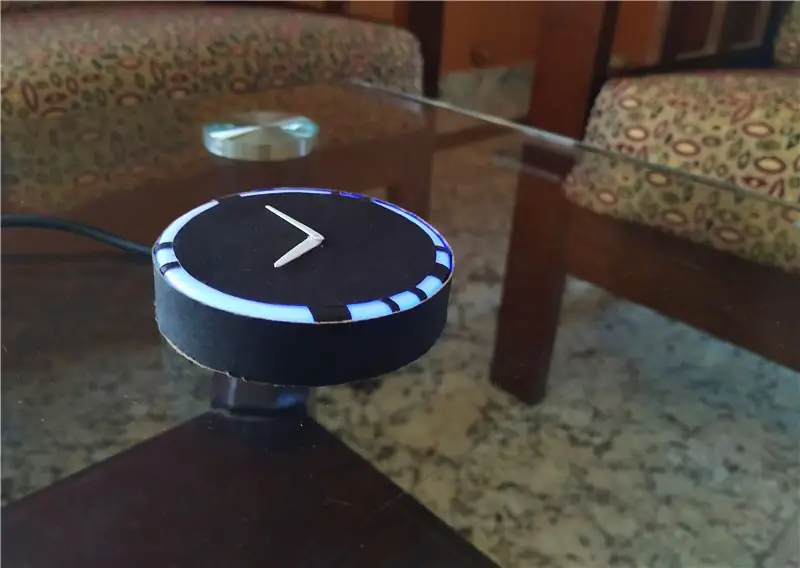

Hei! Er du en plassentusiast? Hvis ja så hi-fi! Jeg elsker plass og astronomi. Tydeligvis er jeg ingen astronaut for å gå opp dit og se nærmere på universet. Men hver gang jeg finner ut at en person fra jorden har reist til himmelen, blir jeg inspirert til å utforske mer. Hvis du er som meg, så er det noe som vil holde deg inspirert hele tiden.
Presenterer, Cosmo Clock! Det er en klokke som kan vise tiden! Ja, jeg vet, det er ikke noe spesielt i det. Men den spesielle egenskapen er i sin glødende ring. Den skifter farge hver gang en astronaut kommer inn i verdensrommet! Hvor kult er det? Tenk deg at du har denne klokken ved siden av skrivebordet ditt hver dag, og en morgen våkner du for å se fargen endres. Du vil umiddelbart vite at en annen person nettopp gikk opp dit!
Hva mer? Den glødende ringen er ikke ødelagt bare for å få det til å se kult ut. Det er en morsekode! Hva står det? Vel, jeg lar deg finne ut av det;)
Gjett hva? Det er ganske enkelt å bygge. Så la oss lage!
Rekvisita
Nodemcu (esp8266)
Kvinne-Kvinnelige jumpertråder
1x Commom katode RGB LED
Vedlegg for klokken (kan skrives ut i 3D)
Klokke modul
5v USB-strømforsyning
Trinn 1: Making It Tik



Du kan bruke hvilken som helst klokkemodul til dette. Jeg har brukt en fra en klokke fordi den er mindre og lett kan passe inn i kabinettet.
Siden jeg skal gjøre klokken svart, må armene være hvite. Så jeg fjernet de eksisterende armene og erstattet dem med de jeg laget selv. Det er enkelt, jeg skar bare ut to strimler tynn hvit plast fra en gammel beholder og formet dem som lange trekanter. Deretter lagde jeg hull i enden og tok vare på størrelsen slik at hver enkelt kan passe inn i hver sin del på klokkemodulen. Jeg festet ikke en sekundviser fordi jeg ville at den skulle se moderne og minimal ut.
Jeg vil anbefale å bruke metall i stedet for plast fordi det blir tynnere og det blir lettere å få hullene riktig.
Trinn 2: Chassiset

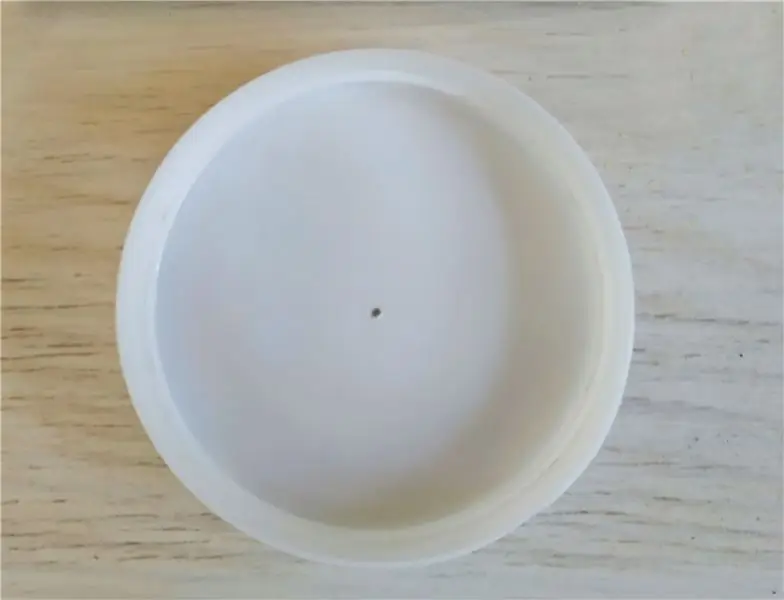

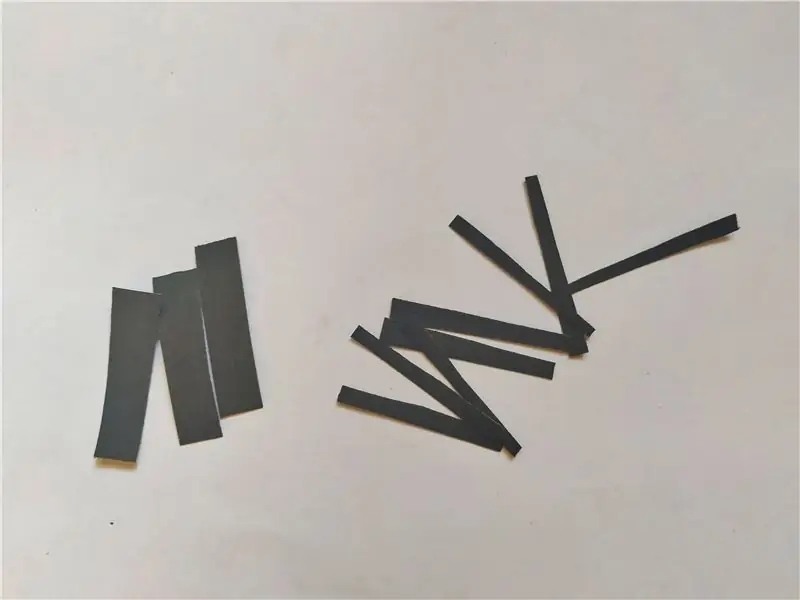
La oss lage kabinettet til klokken. Jeg vil kalle det chassis fordi det høres kult ut.
Hvis du har en 3D -skriver, bør det være et stykke kake. Du kan bare skrive ut kaken. Jeg mener du kan skrive ut kabinettet. Det er i utgangspunktet en hul sylinder med den ene siden lukket. Hva med høyden? Den kan være litt høyere enn høyden på Nodemcu når den står på pinnene. Men jeg har ikke en 3D -skriver. Jeg kan heller ikke gå utenfor for å kjøpe noe, fordi det er en lockdown i landet vårt. Så jeg gikk på kjøkkenet og fant en beholder hvis plastlokk var akkurat som det jeg lette etter. Perfekt.
Deretter må du bestemme hva den morsekodede teksten på klokken din skal si. Når jeg bestemte meg for hva min skulle være, fant jeg en Morse -kodeomformer online og skrev "sky" og fikk sin Morse -kode. Ups. Jeg skulle ikke avsløre det.
Så klipper jeg ut strimler med svart kortpapir i to forskjellige bredder. Avstanden mellom to bokstaver skal være større enn mellomrommet mellom bindestreker og prikker på en enkelt bokstav. Disse mellomrommene er der kartongstrimlene skal sitte fast. Jeg lagde først markeringer ved hjelp av en markør og brukte lim for å lime stripene deretter. Deretter klippet jeg en lang stripe og festet meg til siden av chassiset og en sirkel på toppen, og passet på å la det være nok plass rundt det for at lyset skulle komme ut.
Trinn 3: Elektronikk
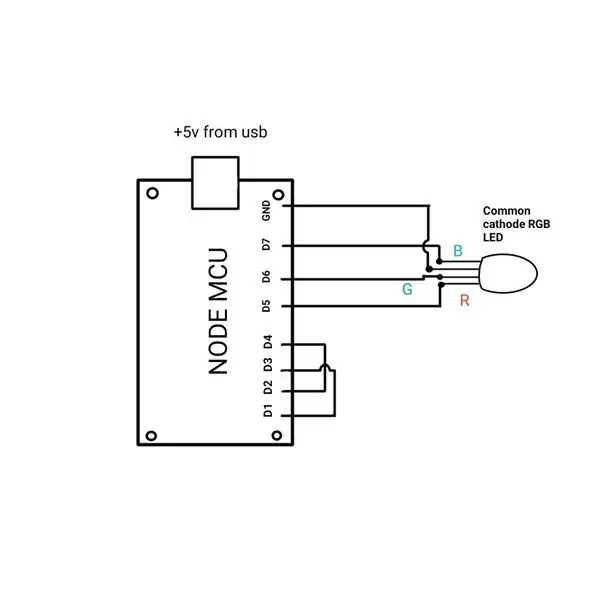



Showets helt er et Nodemcu -brett. Vi bruker Nodemcu i stedet for en Arduino fordi den har wifi -funksjoner som vi skal bruke til å motta data når en astronaut kommer inn i verdensrommet.
Tilkoblingene er ganske enkle. Alt du trenger å gjøre er å koble til RGB LED som vist i kretsdiagrammet. Deretter korte D1 til D3 og D2 til D4.
Trinn 4: Konfigurer Blynk
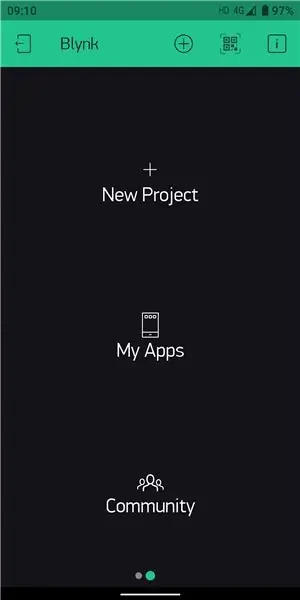
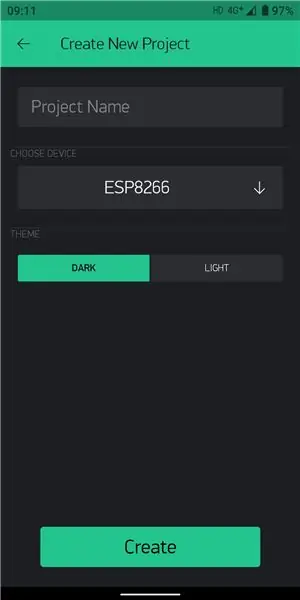
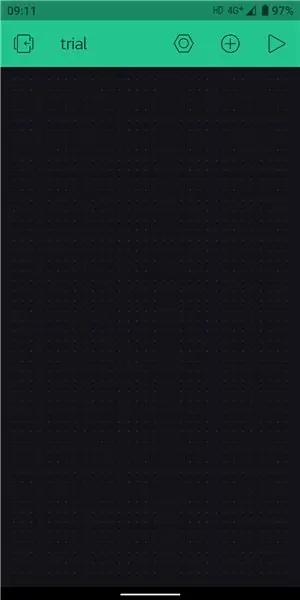
For å utløse pinnene til vår Nodemcu fra internett, trenger vi en app som heter blynk
Link til spillbutikk
Link til App Store
Lag et nytt prosjekt. Et Auth -token blir sendt til deg. Vi bruker dette tokenet i neste trinn.
Trykk på "+" og legg til en knapp fra widgetboksen. I knappinnstillingene (som du kan åpne ved å trykke på knappen), velg PIN -koden som "GP2" og skyv bryteren mot "bryter".
Gjenta trinnene for å opprette en ny knapp med PIN -kode som "GP0"
Trinn 5: Konfigurer IFTTT
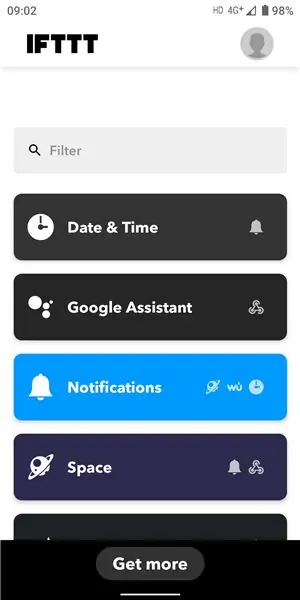
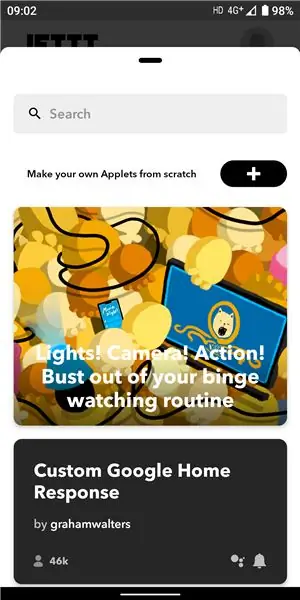
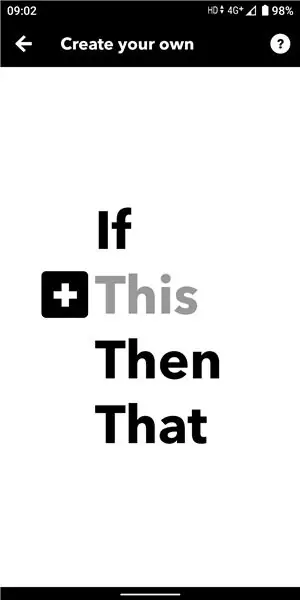
Dette er tjenesten som vil gi oss beskjed når en astronaut skal til verdensrommet. Du kan bruke nettstedet eller det er Android- eller IOS -appen. Følg trinnene på bildene ovenfor.
Klikk på "få mer" på IFTTT. Klikk nå på + og klikk deretter på "dette". Søk deretter etter og velg "mellomrom". Klikk deretter på "astronaut kommer inn i verdensrommet".
Klikk nå på "det" og søk etter "webhooks" i søkefeltet. Klikk på "send en webforespørsel" og skriv inn nettadressen. URL -formatet er https:// IP/Auth/update/D2
Erstatt Auth med Auth -token for blynk -prosjektet og IP med blynk cloud -IP i landet ditt. For å få IP-en, åpne ledeteksten og skriv "ping blynk-cloud.com". For India er IP 188.166.206.43
Velg "put" i metodeseksjonen og velg "application/json" i innholdstypen. Skriv ["1"] i kroppen.
Nå skal vi legge til en annen trigger for å sikre at klokken slår seg når vi sover. Denne delen er valgfri, men det er en god idé å gjøre dette, fordi det sparer strøm.
Klikk på +, velg "dette" og velg "dato og klokkeslett". Velg "Hver dag kl." Og angi tidspunktet du våkner. Gjenta deretter trinnene for webhooks som ovenfor. Denne gangen er URL -en https:// IP/Auth/update/D0.
Gjenta trinnene og opprett en annen trigger for tiden du går i dvale, og skriv ["0"] i kroppen. Fordi vi slår den av om natten.
Puh.. Det var mye arbeid. Men alt er nå konfigurert, og du er i gang.
Trinn 6: Program
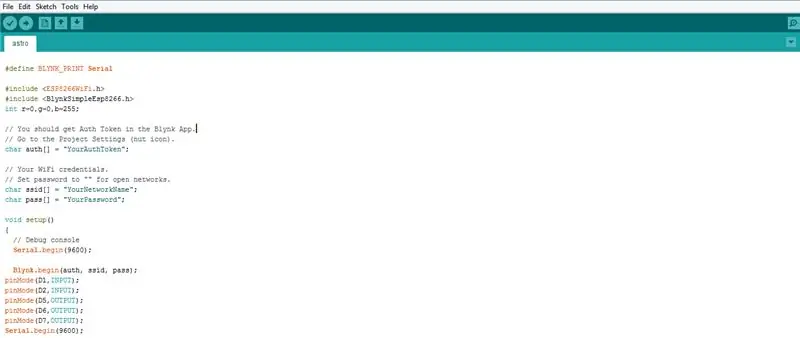
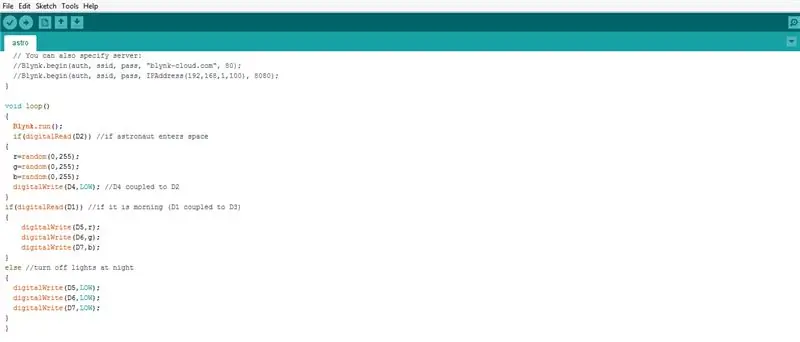
Programmeringen av Nodemcu er enkel siden vi har gjort det meste av arbeidet i blynk og ifttt. Den gode nyheten er at jeg har lagt ved programmet i dette trinnet som du kan laste opp til prosjektet ditt. Før du minimerer denne kategorien for å laste opp programmet, er det bare å lese fremover. Du må gjøre noen endringer.
Du må legge til wifi ssid og passord i programmet der det står 'YourNetworkName' og 'YourPassword'. Også 'YourAuthToken' bør byttes ut med autentiseringstokenet du mottok fra blynk. Ja det er alt, nå kan du gå og laste opp koden.
Jeg skal nevne noen ting om hvordan koden fungerer. Det er ganske enkelt. Det er bare å lese tilstanden til D2 som er koblet til D4 (gpio 2) som blir utløst fra ifttt når en astronaut kommer inn i verdensrommet. Når den er utløst, genererer den et tilfeldig tall mellom 0 og 255 for hver farge. Disse tilfeldige tallene gir RGB -LED -en en tilfeldig farge. På samme måte er D1 koblet til D3 (gpio 0) som slår av LED -en på det tidspunktet du har angitt ifttt. Standardfargen på LED -en er satt til blå
Trinn 7: Montering

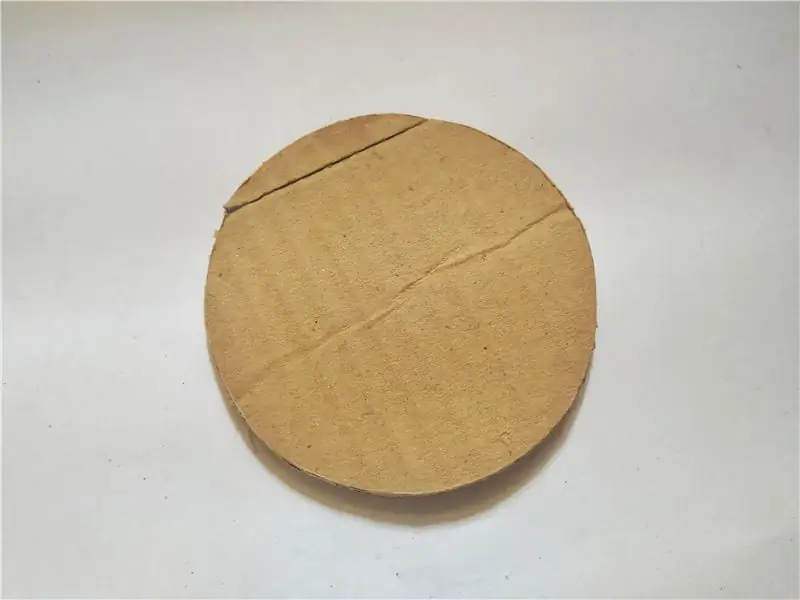

Nå gjenstår det bare å plassere Nodemcu og LED inne i chassiset. Jeg pusset LED -en med sandpapir for å spre lyset. Lag et lite hakk for at usb -kabelen skal passere og drive Nodemcu. Lukk den deretter med et sirkulært stykke papp eller PVC -brett. Du kan legge til flere lysdioder parallelt for å få bedre lysstyrke. For meg er den allerede lyse nok.
Trinn 8: La det lyse


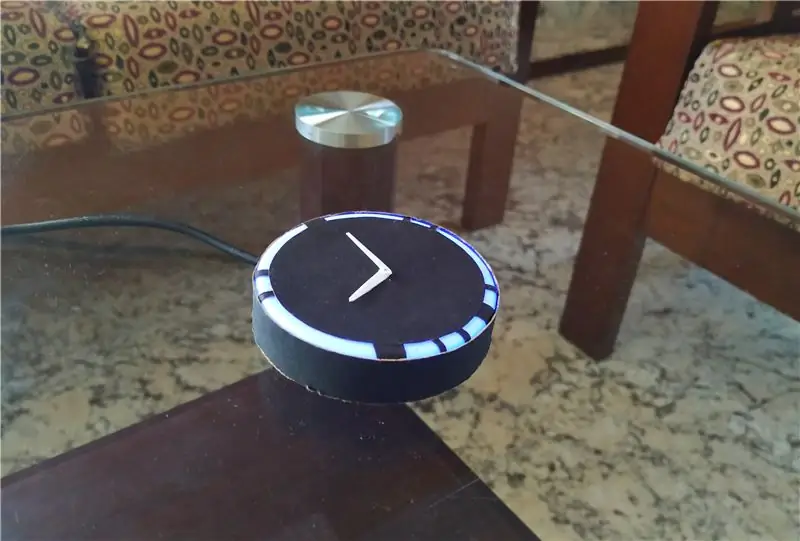
Og der har du det! Cosmo -klokken tikker! Det er ikke hver dag at en astronaut tilfeldigvis går ut i verdensrommet, så du må være tålmodig. Klokken ser veldig bra ut på veggen. Den kan også plasseres på et bord eller et skrivebord.
Det kan være en veldig god gave til noen som elsker plass og astronomi. Du kan legge til flere utløsere for å si, slå den av fra smarttelefonen når du er ute. Det er uendelige muligheter. Jeg håper du vil like å lage den like mye som jeg gjorde. Vi sees i mitt neste prosjekt. Inntil da, … -.- -.--.. -. ….--. ….-.. -..
Anbefalt:
Fanair: en værstasjon for rommet ditt: 6 trinn (med bilder)

Fanair: en værstasjon for rommet ditt: Det er utallige måter å finne ut gjeldende vær, men da vet du bare været utenfor. Hva om du vil vite været inne i huset ditt, inne i et bestemt rom? Det er det jeg prøver å løse med dette prosjektet. Fanair bruker flere
Arduino Parking Assistant - Parker bilen på riktig sted hver gang: 5 trinn (med bilder)

Arduino Parking Assistant - Parker bilen din på riktig sted hver gang: I dette prosjektet viser jeg deg hvordan du bygger din egen parkeringsassistent ved hjelp av en Arudino. Denne parkeringsassistenten måler avstanden til bilen din og veileder deg til å parkere den på riktig sted ved hjelp av en LCD -skjermavlesning og en LED, som fortsetter
Ambilight -system for hver inngang som er koblet til TV -en. WS2812B Arduino UNO Raspberry Pi HDMI (Oppdatert 12.2019): 12 trinn (med bilder)

Ambilight -system for hver inngang som er koblet til TV -en. WS2812B Arduino UNO Raspberry Pi HDMI (Oppdatert 12.2019): Jeg har alltid ønsket å legge til tv -rom. Det ser så kult ut! Jeg gjorde det endelig, og jeg ble ikke skuffet! Jeg har sett mange videoer og mange opplæringsprogrammer om hvordan du lager et Ambilight -system for TV -en din, men jeg har aldri funnet en fullstendig opplæring for akkurat mitt navn
Lag en god Dupont Pin-Crimp HVER GANG !: 15 trinn (med bilder)

Gjør et godt Dupont Pin-Crimp HVER GANG !: Alle som jobber med en Arduino, Raspberry PI, Beagle Bone eller et annet multi-kretskortprosjekt har blitt kjent med .025 X.025 in, firkantede stolpepinner og parringskontaktene . Hannpinnene er vanligvis montert på kretskortet med b
Mestre en perfekt inline trådskjøt hver gang: 7 trinn (med bilder)

Mestre en perfekt inline trådskjøt hver gang: I denne instruksjonsfilen vil jeg lære deg hvordan du lager en perfekt inline trådskjøling, hver gang Hva er en inline skjøte? wire har du to valg, grisehale eller inlinePigtail s
